TouchDesignerでもやってて楽しいPartile SOPの使い方を見てみます。
↓こんな感じのパーティクルが発生するようにしてみます。
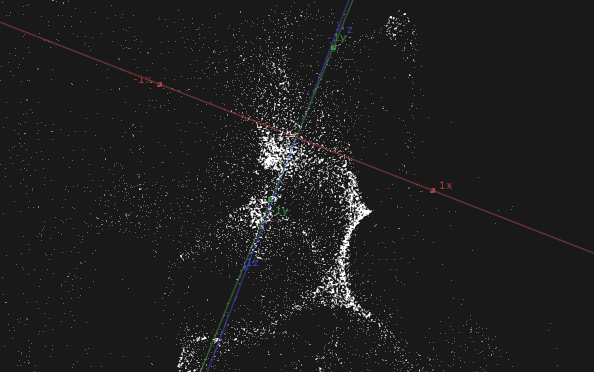
ネットワークは下図のようになります。
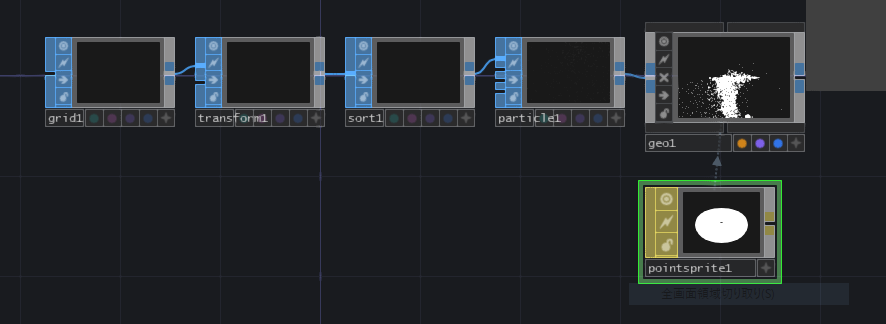
Grid SOP > Transform SOP > Sort SOP > Particle SOP > Geometry(Mat)
Grid SOPのパラメーター
 **Orientation**を**ZX Plane**にし、Y軸に沿ってパーティクルを発生させるようにしています。
**Orientation**を**ZX Plane**にし、Y軸に沿ってパーティクルを発生させるようにしています。
Compute NomarlsをOFFにしていますが、ONのままだとパーティクルが法線方向に投射されてしまうので、OFFにしています。
また、RowsとColumnsの数を変えると縦横のPointの数が変わるので、色々変化させられると思います。
Transform SOPのパラメーター
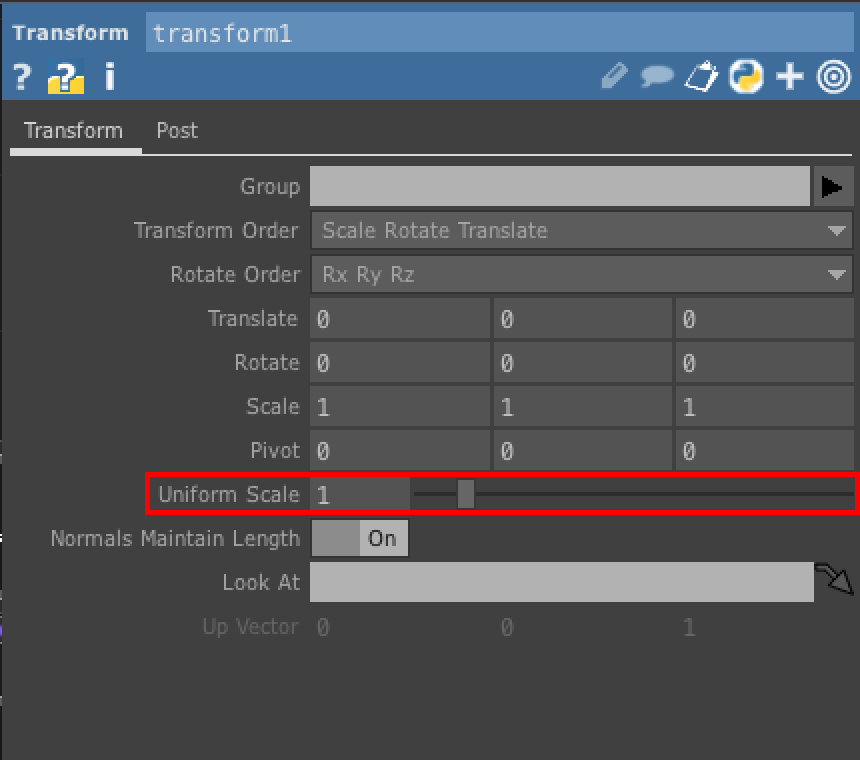 ここは特に変えていないのですが、**Uniform Scale**を大きくすると最終的にPaticle発生の形が大きく変わるので、作りたい絵に合わせて変更しても面白くなります。
ここは特に変えていないのですが、**Uniform Scale**を大きくすると最終的にPaticle発生の形が大きく変わるので、作りたい絵に合わせて変更しても面白くなります。
Sort SOPのパラメーター
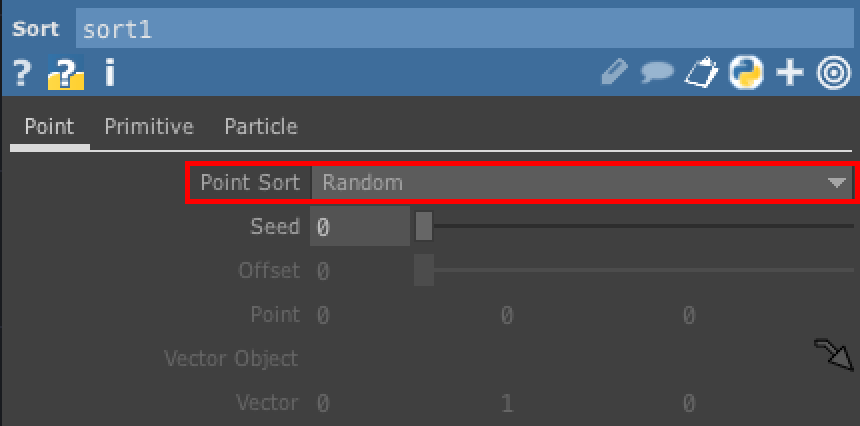 **Point Sort**を**Random**にしています。
ここをDefaultのままにしておくと、**パーティクルがGrid SOPのPointの順番に発生してしまう**ので、パーティクルっぽく発生順をランダムにしておきます。
**Point Sort**を**Random**にしています。
ここをDefaultのままにしておくと、**パーティクルがGrid SOPのPointの順番に発生してしまう**ので、パーティクルっぽく発生順をランダムにしておきます。
Particle SOPのパラメーター
 Patcile SOPは色々いじれるパラメータがあります。
まずは**Stateタブ**で**Particle Type**を**Render as Point Sprites**にします。
デフォルトのRender As Lineだと形状がLineになるので、粒子になるように変更します。
Patcile SOPは色々いじれるパラメータがあります。
まずは**Stateタブ**で**Particle Type**を**Render as Point Sprites**にします。
デフォルトのRender As Lineだと形状がLineになるので、粒子になるように変更します。
 次に**Forcesタブ**です。
ここはParticleに対する外からの力を設定します。これで動きがかなり変わってきます。
今回は**External Force**の**Y**に-1を加えて下方向に投射させています。
また**Turbulence**は乱気流のような動きをさせられるパラメータで、それぞれに値を設定しました。
次に**Forcesタブ**です。
ここはParticleに対する外からの力を設定します。これで動きがかなり変わってきます。
今回は**External Force**の**Y**に-1を加えて下方向に投射させています。
また**Turbulence**は乱気流のような動きをさせられるパラメータで、それぞれに値を設定しました。
 そして**Particlesタブ**では、パーティクル自体の設定をします。
**Birth**は毎秒投射されるパーティクルの数、**Life Expect**はパーティクルの生存期間です。
そして**Particlesタブ**では、パーティクル自体の設定をします。
**Birth**は毎秒投射されるパーティクルの数、**Life Expect**はパーティクルの生存期間です。
GeotmetoryとMaterialは単に表示用に繋いだので、ここはなんでも良いと思います。
以下にYouTubeのリンクを貼っておきます。
パーティクルは楽しいですね![]()
